Windows 10: как отключить сжатие обоев
В этой статье мы разберем, как отключить сжатие обоев в операционной системе Windows 10. Этот процесс может быть немного запутанным, но мы предоставим вам простые и эффективные способы справиться с этой проблемой. Следуйте нашим инструкциям шаг за шагом, и вы сможете наслаждаться качественными обоями на вашем рабочем столе. Не забудьте сохранить в избранное наш блог для получения больше полезных советов по настройке Windows 10!

Сжатие обоев в Windows 10
Дисплеи, даже если они не являются «HD», «UHD» или «4K дисплеями», имеют отличное изображение, и вы всегда пытаетесь найти хорошие высококачественные обои для рабочего стола. В отличие от операционной системы«macOS», которая позиционирует себя, как визуально ошеломляющая, «Windows 10» больше склоняется к функции практичности. В попытке оптимизировать производительность системы, «Windows 10» по умолчанию сжимает обои. Она делает это для экономии места на диске и уменьшения используемой под обои памяти. Это означает, что вы, вероятно, не получите максимального качества используемых обоев. Но в «Windows 10» существует способ отключить сжатие обоев для получения лучшего качества изображения.
Чтобы отключить компрессию обоев в «Windows 10», вам нужно будет отредактировать реестр «Windows». Чтобы получить доступ к реестру, вы должны обладать правами администратора или зайти под учетной записью, предоставляющей такие права. Рекомендуем вам сделать резервную копию реестра, прежде чем вносить в него какие-либо изменения.
Если изменения будут внесены неправильно, то операционная система может дать сбой, могут возникнуть проблемы с запуском компьютера или с корректной работой отдельных его служб. И восстановить реестр в исходное состояние будет достаточно сложно.

Восстановление реестра из резервной копии Windows 10 ♻️📝💻
Отключить сжатие обоев
Используйте комбинацию клавиш Windows + R, чтобы открыть диалоговое окно «Выполнить». Наберите в командной строке «regedit» и нажмите клавишу «ОК», чтобы открыть реестр «Windows».
regedit
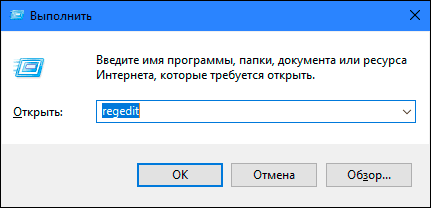
Перейдите по следующему адресу (используйте панель под основным меню, если у вас установлено обновление разработчиков «Fall Creators Update» или более позднее).

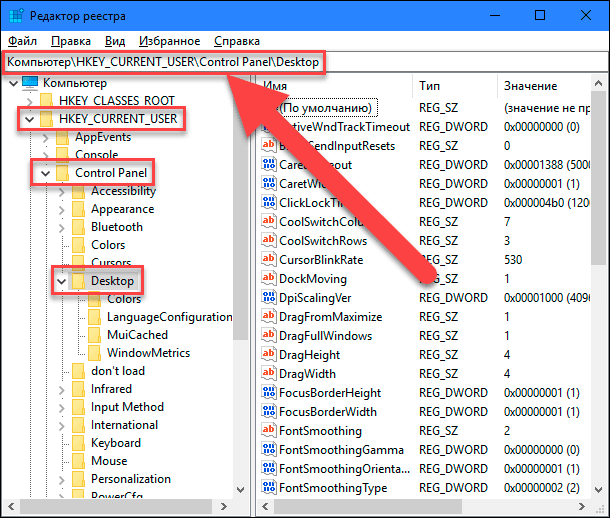
В левом окне проводника щелкните правой кнопкой мыши на папку «Desktop», во всплывающем меню выберите раздел «Создать» и в новом меню нажмите пункт «Параметр DWORD (32 бита)». В правом окне «Редактора реестра» будет создан новый параметр реестра, который необходимо назвать так:

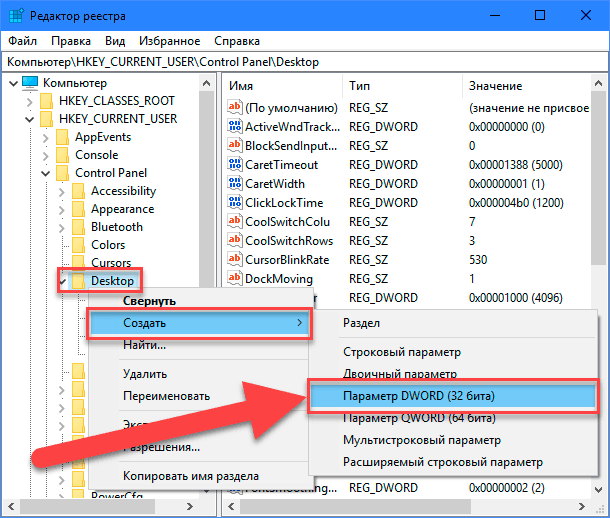
Дважды щелкните кнопкой мыши по вновь созданному параметру и в открывшемся окне реестра в поле «Значение» введите показатель «100». Измените базовое установленное значение с «Шестнадцатеричная» на «Десятичная», установив флажок в соответствующей ячейке в поле «Система исчисления» и нажмите «ОК».
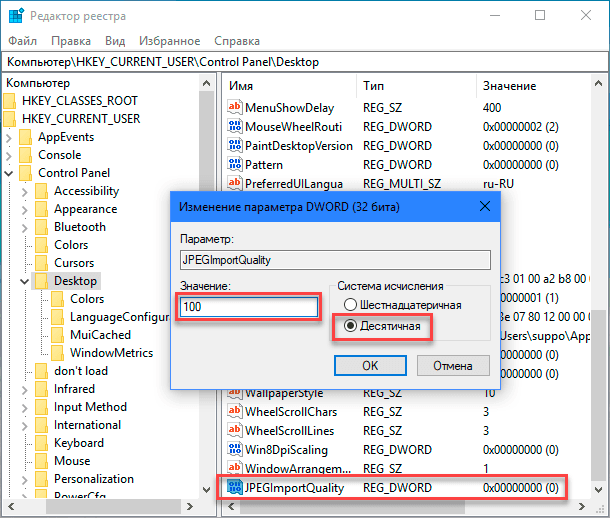
Закройте «Редактор реестра» «Windows» и перезагрузите ваш компьютер, чтобы изменения вступили в силу. Теперь установите заново ваши обои, чтобы обновить кэшированное изображение. Чтобы отменить это изменение, просто удалите добавленный параметр реестра «JPEGImportQuality».

Как вывести экран Android телефона или планшета на Windows ПК (Miracast) 📱💻📺
Воздействие на систему
Как уже упоминалось ранее, «Windows 10» сжимает изображение обоев, чтобы обеспечить бесперебойную работу вашей системы. Визуальные улучшения любого типа обычно замедляют работу системы. При использовании графических приложений, таких как современные игры, выделенный графический процессор может испытывать небольшие затруднения при обработке изображений, но такого не произойдет при использовании ваших новых настроек обоев рабочего стола. Ваш графический процессор не будет отображать ваш рабочий стол. Он всегда будет обрабатываться встроенной видеокартой.
И если возникнет вопрос о том, какое влияние на вашу систему будет иметь несжатые обои, то ответ будет – практически никакого влияния. Если у вас даже небольшой объем оперативной памяти, вы не заметите большой разницы. Если же вы используете твердотельные накопители SSD, вы, вероятно, вообще не увидите никаких потерь в производительности.
Если у вас есть «HD» монитор или «4K дисплей», то можно с уверенностью предположить, что ваши системные характеристики более чем способны поддерживать работу обоев для рабочего стола в максимальном качестве. Компания «Microsoft» предполагала, что операционная система «Windows 10» будет использоваться как на новых, так и на старых, слабо производительных компьютерах, и ввела функции, которые делают это возможным, уменьшая нагрузку на них. Отключение некоторых из этих функций в более производительных компьютерах не смогут замедлит их работу.









1. Некорректное отображение изображения на экране монитора.
2. Проблемы с производительностью, поскольку компьютер будет тратить больше ресурсов на обработку изображения.
3. Увеличение использования памяти, что может привести к проблемам с производительностью.
4. Увеличение времени, необходимого для загрузки фоновых изображений.
5. Некорректное сохранение изображения, что может привести к потере качества.